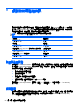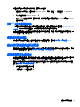User Guide-Windows 7
建立復原媒體
1. 選取「開始」,然後在搜尋欄位中輸入 recovery。從清單中選取「Recovery Manager」。如果
出現提示,請允許該動作執行。
2. 按一下「建立復原媒體」。
3. 依照畫面上的指示繼續執行。
若要復原,請參閱
位於第 62 頁的使用 HP Recovery Manager 復原原始系統。
建立系統還原點
系統還原點是「Windows 系統還原」在特定時間點儲存的硬碟內容快照。還原點包含了 Windows 使用
的資訊,例如登錄設定。還原至之前的還原點,可讓您回復在該還原點建立之後發生的變更。
還原至較早的系統還原點,不會影響在最近一次還原點之後儲存的資料檔案或建立的電子郵件,但是會
影響這段期間內安裝的軟體。
例如,假設您從數位相機下載相片然後將電腦還原至前一天的狀態,那張相片還是會在電腦中。
然而,如果您安裝了相片檢視軟體然後將電腦還原至前一天的狀態,那麼該軟體會被解除安裝,您也就
無法使用它。
重要須知
●
如果您還原至還原點,之後又改變心意,則可以回復還原作業。
●
建立系統還原點的時機:
◦
新增或變更軟體或硬體之前
◦
當電腦正常運作時定期進行
●
系統還原也會為最後一個還原點之後曾經變更過的檔案建立影子複本。如需有關使用影子複本進
行還原的詳細資訊,請參閱「說明及支援」。
建立系統還原點
1. 選取「開始」>「控制台」>「系統及安全性」>「系統」。
2. 在左側窗格中,按一下「系統保護」。
3. 按一下「系統保護」標籤。
4. 按一下「建立」,然後依照畫面上的指示繼續執行。
若要還原,請參閱
位於第 62 頁的還原至之前的系統還原點。
備份系統和個人資訊
電腦儲存著您的重要資訊,例如檔案、電子郵件和相片,即使您下載到病毒或系統運作開始不正常,您
也一定想要保留這些資訊。檔案復原的完整度視最近的備份時間而定。隨著新軟體和資料檔案的增加,
您應該定期建立備份。
60
第 11 章 備份、還原和復原